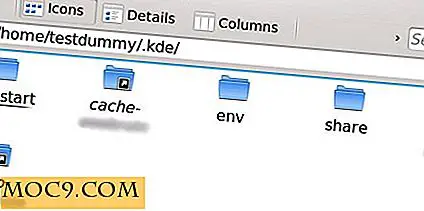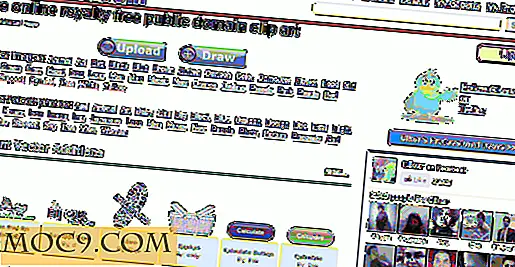4 der am meisten unterschätzten Features im VLC Player
Der VideoLAN Player (allgemein als VLC oder VLC Player bekannt) gibt es seit vielen Jahren und wurde sowohl auf Linux als auch auf Windows weitverbreitet eingesetzt, da er unglaublich vielseitig ist und viele Funktionen bietet, die von vielen anderen Video-Playern nicht bereitgestellt wurden. Linux-Benutzer sahen es als den Heiligen Gral der Videowiedergabe (bis zu dem Punkt, dass es als vorinstallierte Anwendung in Linux Mint und anderen Distributionen enthalten ist), während Windows-Benutzer es als einen großartigen Ersatz für die klobige, schiefe und Ressource sahen -hungrige Windows Media Player.
Und gerade als Sie dachten, dass Sie VLC nicht mehr lieben könnten, als Sie es bereits tun, gibt es eine Reihe unterschätzter, aber mächtiger Funktionen, die gerade ausreichen werden, um Sie über diese Linie zu bringen. Einige davon wurden bereits erwähnt, wie die Möglichkeit, Videodateien zu konvertieren und DVDs zu rippen oder sogar YouTube-Videos abzuspielen. Es gibt ein paar mehr versteckte Juwelen, die wirklich zeigen, wie großartig VLC ist, einschließlich eines Features, das Ende 2016 herauskam.
1. Streame Videos zu anderen Leuten
So wie viele Online-Radiostationen ihre Audiodaten durch die Radiowellen streamen, um sie zu hören, können Sie mit VLC Ihr Video an alle senden, die eine Verbindung herstellen möchten. Solange Sie über genügend Bandbreite verfügen, können Sie Ihren Videostream an beliebig viele Personen senden, indem Sie eine einfache Funktion verwenden, die in Ihrem Menü hervorgehoben ist.

Wenn Sie auf "Stream ..." klicken (oder "Strg + S" auf Ihrer Tastatur drücken), gelangen Sie in ein Fenster, in dem Sie beliebig viele Dateien auswählen und in Ihrer Streaming-Playlist zusammenstellen können.

Sobald Sie unten auf die Schaltfläche "Stream" klicken, werden Sie zu einem Assistenten weitergeleitet, der Sie in den Prozess einführt und (nachdem Sie auf "Weiter" geklickt haben) können Sie festlegen, wie Personen Ihren Stream erreichen können und ob Sie dies möchten mag es, das Video selbst zu sehen.

Wenn Sie "HTTP" unter "Neues Ziel" auswählen und dann auf "Hinzufügen" klicken, können Sie Ihr Video über eine URL streamen, die auf Ihre IP-Adresse und eine von Ihnen angegebene Portnummer verweist. Wenn Ihre IP-Adresse 4.4.4.4 lautet und Sie Port 8080 auswählen, können andere Ihren Stream anzeigen, indem Sie "http://4.4.4.4:8080" in das Adressfeld eingeben, wenn Sie im Menü "Medien" auf "Netzwerk-Stream öffnen" klicken. Klicken Sie auf "Lokal anzeigen", wenn Sie mitmachen möchten!
Auf dem nächsten Bildschirm werden Sie gefragt, ob Sie Ihr Video umcodieren möchten. Mit der Transcodierung können Sie den Videostream komprimieren, sodass Sie nicht so viel Bandbreite verbrauchen. Die Abwägung hier ist, dass Sie Ihre CPU lebend essen werden, da VLC keine Unterstützung für die GPU-unterstützte Kodierung hat (zum Zeitpunkt, zu dem dieser Artikel veröffentlicht wird, zumindest).
2. Laden Sie ein YouTube-Video lokal herunter
Wenn Sie einer unserer eifrigsten Leser sind, dann haben Sie wahrscheinlich schon Damiens prägnanten Artikel darüber gelesen, wie Sie YouTube-Videos auf VLC öffnen können. Wenn nicht, lesen Sie hier. Es ist ein sehr einfacher und einfacher Prozess, oder? Aber was wäre, wenn ich dir sagen würde, dass du Videos mit nur ein paar Schritten aufnehmen und auf deiner Festplatte speichern kannst?
Mach weiter und spiele ein YouTube-Video über VLC. Während der Wiedergabe klicken Sie auf "Extras" und dann auf "Codec-Informationen".

Ignoriere das ganze Zeug oben und sieh dir das Feld "Ort:" unten an. Kopieren Sie diese lange Zeichenfolge, fügen Sie sie in Ihren Browser ein und gehen Sie zu ihr. Wenn Sie Schwierigkeiten haben, den Text auszuwählen, klicken Sie einfach dreimal darauf, um alles auszuwählen. Du findest das YouTube-Video, das du gerade auf VLC geöffnet hast, außer dass dies etwas anderes ist. Sie spielen die Medien tatsächlich von ihrem gespeicherten Speicherort ab, was bedeutet, dass Sie jetzt mit der rechten Maustaste darauf klicken und auf "Video speichern unter" klicken können.
3. Zeichnen Sie Ihren Bildschirm / Webcam auf
Es ist ziemlich einfach, Aufnahmeanwendungen zu finden, mit denen Sie Ihren Desktop oder Ihre Webcam schnell und effizient erfassen können. Aber warum sollten Sie all diese Probleme durchgehen, wenn Sie alles über VLC erledigen können? Über das Menü "Media" finden Sie die Option "Open Capture Device ..." Klicken Sie darauf, und die Welt ist Ihre Auster.

Dort finden Sie eine Fülle von Optionen, mit denen Sie Videos von jedem an Ihren Computer angeschlossenen Gerät aufnehmen können, das in jedem Format übertragen werden kann.

Stellen Sie nur sicher, dass Sie die richtige Bildrate ausgewählt haben, wenn Sie VLC für die Aufnahme von Ihrem Desktop aus einstellen. Der Standardwert ist ein Bild pro Sekunde, das mega-langsam ist. Schießen Sie für etwas wie 30 bis 60.
4. Schauen Sie sich 360-Grad-Videos an
Gegen Ende November 2016 kündigte VideoLAN die vorläufige Erstellung eines neuen Features an, mit dem Sie 360-Grad-Videos auf dem Player ansehen können. In einer Partnerschaft mit Giroptic haben sie die Möglichkeit entwickelt, atemberaubendes interaktives Filmmaterial zu betrachten, das Ihnen eine volle 360-Grad-Sichtweite bietet. Das Endziel ist es, diese Funktion auf allen Plattformen (als ich dies schreibe, ist es nicht unter Linux verfügbar) als Teil des Hauptspielers von VLC zu haben. Sie können es hier herunterladen, wenn Sie am Spaß teilnehmen möchten und Windows oder MacOS haben. Zu den weiteren Funktionen gehört die Unterstützung von VR-Headsets.
Haben Sie irgendwelche anderen raffinierten Eigenschaften, um zu präsentieren? Wir würden gerne Ihre Kommentare zu diesem Thema lesen!